Mai come oggi, la nostra memoria è messa a dura prova. Oltre a tutti gli impegni, appuntamenti e varie che dobbiamo tenere a mente per il nostro lavoro e la nostra quotidianità, siamo chiamati a ricordare anche le decine di password che usiamo (o, quanto meno, dovremmo usare) per proteggere i nostri account online e dispositivi elettronici. Si tratta di un elemento fondamentale per proteggere la nostra privacy e la nostra sicurezza informatica, e usare sempre la stessa password per tutti i device e i profili online può essere davvero un grosso rischio. Che fare però se dimentichiamo una password? Se, ad esempio, dimentichiamo il codice di accesso del computer o dello smartphone, avremmo la minima possibilità di accedere nuovamente al nostro account e tornare a utilizzarli?
Cosa fare, ad esempio, si dimentichiamo la password dell'iPad o non ricordiamo più la chiave d'accesso dell'ID Apple? Si tratta di due informazioni differenti, ma ugualmente importanti: senza il Passcode (o password dell'iPad) non potremo più sbloccare il dispositivo e utilizzarlo; senza la password dell'Apple ID non saremo in grado di scaricare nuove applicazioni, aggiornamenti di sistema e gestire il nostro profilo Apple.

Fortunatamente, recuperare i due codici è meno complesso di quello che si potrebbe pensare. Certo, il recupero del Passcode non sarà privo di traumi: potremo essere costretti a rinunciare ai dati presenti sul dispositivo, ma grazie al backup dati iOS potremmo ripristinare tutto e tornare a vedere le foto e i documenti presenti in precedenza sul tablet Apple.
Come recuperare il Passcode dell'iPad
Nel caso in cui avete dimenticato il Passcode dell'iPad (ma il discorso è ovviamente valido anche per l'iPhone) avete due strade possibili da percorrere. Dar fondo alle vostre energie e cercare un qualsiasi appiglio per tentare di ricordare il codice di sblocco dell'iPad (magari lo avete appuntato da qualche parte, oppure confidato a una persona a voi cara) così da sbloccare il tablet Apple e tornare a utilizzarlo senza grossi problemi.
In caso contrario sarete costretti a resettare l'iPad, riportarlo alle impostazioni di fabbrica e fare da capo la prima configurazione, scegliendo un Passcode che ricorderete. Bisogna sottolineare, però, che non si tratta di un'operazione "indolore": perderete tutti i dati presenti in memoria e, a meno che non possediate un backup recente, rischiate di dover dire addio a foto e documenti scaricati di recente.

Se vi trovate in questa seconda condizione, non vi resta che cercare il modo più semplice per resettare l'iPad e fare il ripristino dei dati. Due le possibili opzioni: iCloud e iTunes. All'interno del pannello di gestione del cloud made in Cupertino, infatti, troverete anche la sezione dedicata a "Trova iPhone", strumento di Apple per trovare iPhone e iPad persi o rubati e bloccarli per evitare "fughe" di dati. Tra i vari comandi a disposizione, troviamo anche quello per ripristinare da remoto l'iPad e riportarlo così ai dati di fabbrica, avendo poi l'occasione di impostare un nuovo Passcode. Da iTunes, invece, si potrà resettare il dispositivo più facilmente, dopo averlo collegato al computer.
- Come resettare iPad da iCloud. Collegatevi al portale iCloud e accedete al vostro profilo utilizzando le credenziali dell'Apple ID. Dopo che la pagina si sarà caricata, cliccate sull'icona "Trova il mio iPhone": avrete così accesso alla piattaforma di gestione del tool per trovare iPhone e iPad persi o rubati. Attendete che compaia la lista di tutti i vostri dispositivi Apple e selezionate l'iPad: comparirà una finestra con tre pulsanti: Emetti suono, Modalità smarrito e Inizializza l'iPhone. Cliccando su quest'ultima opzione, sarà possibile ripristinare alle impostazioni di fabbrica il dispositivo e ricominciare la configurazione da capo
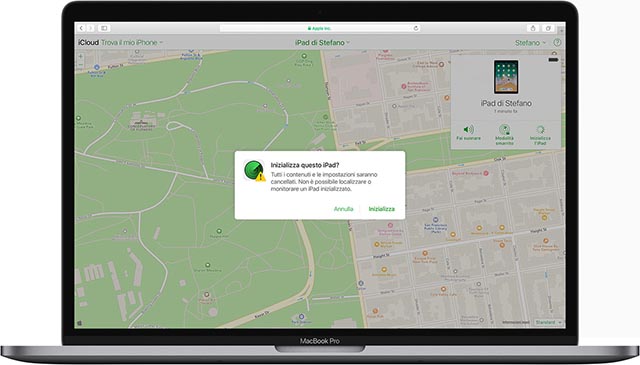
- Come resettare iPad da iTunes. Una strada più semplice passa dall'utilizzo di iTunes. Il player multimediale Apple, infatti, può essere utilizzato anche per gestire i dispositivi della mela morsicata. Dopo aver collegato l'iPad al computer, attendere che avvenga la sincronizzazione e avviare iTunes: nella parte alta della colonna di sinistra apparirà la sezione Dispositivi, con tanto di icona e nome del nostro iPad. Selezioniamolo e cerchiamo, nella schermata di destra, il pulsante "Ripristina": tenendo l'iPad collegato al PC, vedremo "scomparire" tutti i dati presenti al suo interno e la successiva installazione del nuovo sistema operativo
Come recuperare l'ID Apple su iPad
Se è da tanto che non scarichiamo un'applicazione o un brano musicale è possibile che abbiamo dimenticato il nostro ID Apple. Per fortuna, dal portale Apple è possibile recuperare nome utente e password del nostro Apple ID nel giro di pochi secondi.
Per prima cosa dunque andiamo su appleid.apple.com e clicchiamo Hai dimenticato l'Apple ID o la password nella parte bassa e centrale della schermata. Si apre una nuova finestra con due differenti procedure guidate, una per il recupero password Apple ID e l'altra per il recupero del nome utente Apple ID. Si avvia così la procedura guidata di recupero, che consentirà di impostare una nuova password e tornare ad acquistare app, libri o musica dall'iPad.
10 giugno 2018




